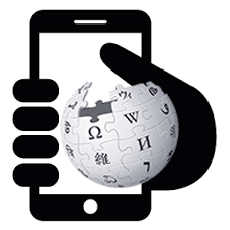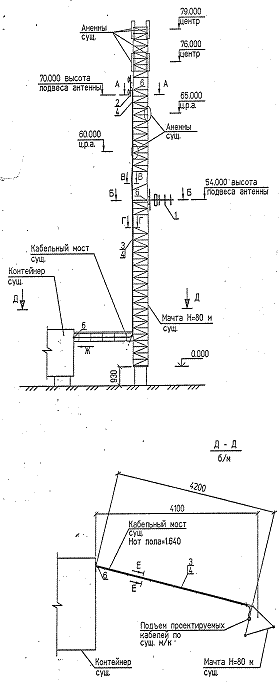마다 메일 클라이언트 자체 사용자 정의 인터페이스가 있습니다.
일부 클라이언트 프로그램은 모든 설정을 수동으로 입력해야하지만 다른 클라이언트 프로그램은 제공자 데이터베이스에서 자동으로 설정을받습니다.
이메일 클라이언트를 설정할 때 수행되는 기본 단계를 고려하십시오. 이 정보는 대부분의 이메일 프로그램 설정.
메일 서비스를 사용하려면 메일 제공 업체 사이트에 메일 함을 등록하고 메일에 액세스하기 위해 사용자 이름과 비밀번호를 입력해야합니다. 비밀번호를 기억하거나 기록해야합니다. 귀하의 이메일 주소는 귀하의 사용자 이름 @ 사이트 제공 업체입니다.
이 기사에서는 널리 사용되는 여러 메일 제공 업체에 대한 설정 정보를 제공합니다.
메일을 받거나 보내려면 인증이 필요합니다.이를 위해서는 클라이언트를 구성 할 때 해당 필드에 사용자 이름과 비밀번호를 지정해야합니다. 메시지를 보내기 위해 수신 메일 서버와 서버를 설정할 때이 작업을 수행해야하지만 대부분의 전자 메일 클라이언트는 입력 한 데이터를 기억 한 다음 자동으로 사용합니다.
- 이 기사에서 사용 된 용어를 정의하자 :
- SMTP-단순 메일 전송 프로토콜, 말 그대로 단순 메일 전송 프로토콜. 사용자의 컴퓨터에서 서버로 그리고 서버 체인을 따라 메시지를 보낼 수 있습니다.
- POP3-우체국 프로토콜 3, 말 그대로-우체국 프로토콜. 서버에 연결하고 클라이언트 컴퓨터에 메시지를 다운로드하는 명령이 들어 있습니다.
- IMAP-인터넷 메시지 액세스 프로토콜, 이메일 액세스 프로토콜. 전자 메일 및 첨부 파일의 내용을 로컬 컴퓨터로 다운로드하지 않고 서버에 저장된 전자 메일에 액세스 할 수 있습니다.
- Mail Provider (ISP)-메일 서비스를 제공하는 사이트의 이메일 주소입니다 (예 : mail.ru). 일반적으로 수신 및 발신 메일 서버는 하위 도메인에서 실행됩니다.
- 수신 메일 서버-메일을 수신하기 위해 메일 클라이언트가 연결해야하는 서버의 전자 주소 (예 : pop.yandex.ru 또는 imap.yandex.ru)
- 발신 메일 서버-메일 클라이언트가 메일을 보내기 위해 연결해야하는 서버의 이메일 주소 (예 : smtp.meta.ua)
수신 메일 설정 :
메일을 받으려면 POP3 및 IMAP의 두 가지 프로토콜이 사용됩니다. 필요한 프로토콜을 선택하십시오. 메일 제공 업체가 지원하는 경우 IMAP을 선택하는 것이 좋습니다.
클라이언트 프로그램이 트래픽 암호화를 지원하는 경우 보안을 위해 SSL / TLS 방법을 설정하십시오.
수신 메일 서버의 주소와 포트 번호를 입력하십시오. 필요한 데이터는 아래 표를 참조하십시오.
| 공급자 | POP3 수신 서버 | POP3 포트 번호 | 들어오는 IMAP 서버 | IMAP 포트 번호 | ||
|---|---|---|---|---|---|---|
| 보통의 | SSL | 보통의 | SSL | |||
| rambler.ru | mail.rambler.ru | 110 | 995 | mail.rambler.ru | 143 | 993 |
| yandex.ru | pop.yandex.ru | 110 | 995 | imap.yandex.ru | 143 | 993 |
| gmail.com | pop.googlemail.com | 110 | 995 | imap.googlemail.com | 143 | 993 |
| bigmir.net | pop.googlemail.com | 110 | 995 | imap.googlemail.com | 143 | 993 |
| meta.ua | pop3.meta.ua | 110 | 995 | --- | --- | --- |
| mail.ru | pop.mail.ru | 110 | 995 | imap.mail.ru | --- | 993 |
발신 메일 설정 :
SMTP 프로토콜을 사용하여 메일을 보내려면 트래픽 암호화 여부 만 선택하면됩니다. 메일 클라이언트가 암호화를 지원하는 경우 SSL / TLS가 선호됩니다.
발신 메일 서버 주소 및 포트 번호에 해당하는 필드를 채우려면 아래 표의 정보를 사용하십시오.
| 공급자 | 발신 SMTP 서버 | SMTP 포트 번호 | |
|---|---|---|---|
| 보통의 | SSL | ||
| rambler.ru | mail.rambler.ru | 587 | 465 |
| yandex.ru | smtp.yandex.ru | 25, 587 | 465 |
| gmail.com | smtp.googlemail.com | 25, 587 | 465 |
| bigmir.net | smtp.googlemail.com | 25, 587 | 465 |
| meta.ua | smtp.meta.ua | 25, 587 | 465 |
| mail.ru | smtp.mail.ru | 25, 587, 2525 | 465 |
설정을 저장하고 이메일 클라이언트의 작동을 테스트하십시오.
수신 메시지 (POP3)의 경우 주소를 지정하십시오.
pop.bigmir.net
보안 연결 (SSL / TLS, 포트 995)을 사용하십시오.
이 경우 보안 암호 인증 (SPA)을 활성화 할 필요가 없으며 인증 방법은 일반 암호 여야합니다.
발신 메시지 서버 (SMTP)는 VIP 계정에만 제공되며 동시에 전송되는 메시지 수에 제한이 있습니다. 지불 한 경우 다음을 표시하십시오.
smtp.bigmir.net
보안 연결 (SSL / TLS, 포트 465)을 사용하십시오.
동시에 사용자 인증 (권한)이 활성화되어 있고 인증 방법이 일반 비밀번호 여야합니다. 그렇지 않으면 문자를 보낼 수 없습니다.
VIP 계정에 대한 비용을 지불하지 않으려면 제공 업체의 SMTP 서버를 제공하십시오 (제공 한 경우).
IMAP는 제공되지 않지만 계획되어 있습니다.
우편물을받을 수 없습니다. 어떻게해야합니까?
로그인 및 비밀번호를 입력 한 후 로그인 또는 비밀번호가 올바르지 않다는 정보가 표시된 페이지로 이동하면 몇 가지 옵션이 가능합니다.
-방금 비밀번호를 잘못 입력 한 경우 선택한 언어와 대소 문자를 확인하여 비밀번호를 다시 입력해야합니다.
-비밀번호를 잊어 버렸고 잘못된 비밀번호를 입력 한 다음 비밀번호 알림 서비스를 사용하십시오.
-브라우저 또는 프록시 서버에서 페이지 캐싱을 잘못 구성했습니다. 따라서 비밀번호 차단에 대한 보호가 트리거됩니다.이 메시지가있는 페이지에서 다시 입력하십시오.
-비밀번호를 입력 한 후 로그인 페이지가 단순히 오류 메시지없이 새로 고쳐지면 브라우저, 추가로 설치된 소프트웨어 또는 프록시 서버가 세션을 지원하지 않는 경우 (쿠키가 차단됨) "개인 정보"탭의 브라우저 설정에서 설정을 시도하십시오. 기본적으로 문제가 있거나 브라우저와 관련이없는 경우 프록시 서버 관리자에게 문의하십시오.
새 편지에 대한 SMS 알림을받지 못하는 이유는 무엇입니까?
이러한 알림은 각각 운영자의 공개 SMS 게이트를 통해 전송되며, 이러한 메시지의 전송 속도는 그다지 높지 않으며 운영자에만 의존하며 때로는 전혀 도달하지도 않습니다. 따라서 당사는 다음과 같은 SMS 알림 제공을 보장하지 않습니다. 우리는 어떤 식 으로든이 과정에 영향을 줄 수 없습니다.
왜 메일이 내 편지함으로 배달되지 않습니까?
몇 가지 이유가 있습니다.
1. 상자에 공간이 부족합니다. 동시에 편지가 상자의 사용 가능한 양보다 크면 편지가 수락되지 않으며 발송인은 우편 시스템에서 편지가 수락되지 않았다는 메시지를받습니다. 따라서 사서함을 모니터링하거나 크기를 늘리거나 스팸 폴더 및 삭제 된 전자 메일의 내용을 삭제하십시오.
2. 대부분의 경우 메일이 도착하고 때로는 실수로 스팸 폴더에 들어갑니다. 이 문제가 발생하지 않도록하려면 정기적으로이 폴더를 확인하고 일반 메시지를 "스팸 아님"으로 표시하십시오. 필터를 약간 훈련하면 앞으로 그러한 오 탐지가 줄어 듭니다. 메일 프로그램에서 pop3 프로토콜을 통해 메일을 받으면 설정에서 안티 스팸 필터를 비활성화하는 것이 좋습니다.
3. 편지 발송자가 스패머로 차단되었습니다. 이에 동의하지 않으면 메일 시스템이 그에게 돌려주는 편지를 보내주십시오. IP가 차단 한 IP를보고 블랙리스트에서 제거 할 수 있습니다.
4. 화이트리스트 http://mbox.bigmir.net/settings/white_list/에 @ sender_domain 형식의 항목을 추가하십시오. 우리는 그의 편지 수신에 제한이 없습니다.
위의 모든 이유를 확인했는데 귀하에게 발송 된 서신이 어디로 갔는지에 대한 답변을 제공하지 않은 경우, 언제 그리고 어떤 주소로 발송되었는지 저희에게 알려주십시오.
이메일에 파일을 첨부하는 방법은 무엇입니까?
편지와 함께 일부 파일을 보내려면 편지를 쓸 때 파일 선택 양식 (러시아어 버전의 브라우저에서 "찾아보기"버튼)을 찾아 나타나는 파일 목록에서 파일을 선택한 다음 클릭하십시오. 그런 다음 브라우저가 선택한 파일을 서버에 자동으로 다운로드하기 시작하고 "loading"메시지가 표시되고 "attach"버튼이 활성화되지 않습니다. 파일이 자동으로로드되지 않으면 "첨부 파일"버튼을 클릭하십시오. 파일을 서버에 업로드 한 후 첨부 파일 목록에 표시되며이 파일을 보낼 필요가없는 경우 삭제할 수 있습니다. 주의 메시지 보내기 버튼을 클릭하기 전에 파일이 서버에 완전히 다운로드 될 때까지 기다리십시오. 첨부 파일 목록에 그의 모습.
편지를 만들 때 파일을 추가 (선택)하기위한 양식이 표시되지 않으면 Flash 9 이상이 설치되어 있지 않거나 방화벽 프로그램이 컴퓨터에 설치되어 iframe을 차단하는 것입니다. Flash를 설치하거나 소프트웨어를 올바르게 구성 할 기회가 없다면 메일 설정으로 이동 한 다음 메일 인터페이스 설정으로 이동하여 "파일 추가 고급 모드 해제"확인란을 선택하십시오.
"페이지를 표시 할 수 없습니다"라는 메시지가 나타나는 이유는 무엇입니까?
편지를 보낼 때 이러한 메시지가 표시되고 인터넷 연결이 제대로 작동하면 인터넷에 액세스하는 브라우저 또는 프록시 서버의 구성 기능 때문일 가능성이 큽니다. "고급"탭의 브라우저에서 모든 기본 설정을 설정하십시오. 도움이되지 않으면 프록시 서버 관리자에게 문의하여 HTTP 1.1 프로토콜 설정을 확인하십시오.
SMTP를 통해 이메일을 보낼 수 없습니다
자신을 확인해야하는 몇 가지 이유가 있습니다.
1. VIP 계정에 대한 비용을 지불하지 않았거나 유효 기간이 이미 만료되었습니다.
2. 로그인 또는 비밀번호를 잘못 입력했거나 각 메일 도메인마다 다른 서버 주소를 잘못 입력했거나 사용자 인증 (인증)을 활성화하지 않았습니다.
3. 설정에서 권한 부여가 발생하지 않아 불필요한 매개 변수를 지정했습니다 (예 : 비밀번호 암호화를 지정할 필요가 없음). 모든 설정은 표준이어야합니다.
4. 25 번째 포트를 닫았을 때, 사무실에서 일하는 경우 개인 브랜드 관리자 또는 프록시 서버와 같은 컴퓨터에서 포트가 닫혔거나 공급자가 모든 가입자에 대해이 포트를 닫았습니다. 이 문장을 확인하려면 다음을 수행하십시오. Windows에서 "start"- "execute"를 클릭하고 명령을 "cmd"로 지정한 후 "telnet smtp.bigmir.net 25", "220 bst01은 서버의 응답으로 나타납니다. .sputnikmedia.net ESMTP Exim ". 이것이 발생하지 않으면, 즉 응답이 없으면 25 번째 포트를 닫았습니다. 옵션으로 도움이되지 않는 경우 2525로 바꾸고 네트워크 관리자 나 공급자에게 문의하십시오.
모든 설정을 확인했지만 25 번 포트를 열었지만 여전히 편지를 보낼 수없는 경우 계정 설정에 대한 모든 탭의 스크린 샷을 찍어 보내주십시오.
주고받는 이메일에 대한 제한은 무엇입니까?
받은 문자는 30MB를 초과하지 않아야합니다.
다음과 같이 보낸 편지에 20MB를 초과 할 수 없습니다. 결과적으로 편지를 작성할 때 크기가 거의 30MB로 증가합니다.
웹 인터페이스와 유료 SMTP를 통해 짧은 시간에 많은 수의 편지를 보낼 수 없습니다. 이 제한은 서버에서 스팸이 \u200b\u200b전송되지 않도록하기위한 것입니다. 또한, 그 파라미터는 규칙적인 대응을 방해하지 않도록 선택된다.
소개 된 제한은 모든 계정에 적용되며 우리는 누구도 예외로 할 수 없습니다.
@ mail.ru로 메일을 보낼 수없는 이유는 무엇입니까?
mail.ru 회사는 들어오는 모든 전자 메일에서 스팸을 검사하는 새로운 스팸 방지 시스템을 시작했습니다. 이 단계에서는 많은 수의 일반 메시지를 스팸으로 간주하여 차단하므로 "550 스팸 메시지를 폐기했습니다"라는 메시지를 반환 한 경우 mail.ru 지원 서비스에 문의하십시오. [이메일 보호] 귀하의 서신은 스팸이 아니며 수취인에게 건너 뛰어야한다는 설명이 포함되어 있습니다.
우리는이 문제를 해결하는 데 도움을 줄 수 없습니다. 사서함이나 서버가 차단되는 것이 아니라 시스템에서 텍스트 분석을 스팸으로 간주하는 특정 문자입니다.
메일을 보낸 후 메일 발송이 실패했습니다라는 제목의 이메일을받는 이유는 무엇입니까?
귀하의 서신을 수취인에게 전달할 수없는 경우 그러한 서신이옵니다. 그 이유는이 편지 안에 표시되어 있습니다. 그 이유는 다음과 같습니다.
- "사용자를 찾을 수 없음"또는 "라우팅 할 수없는 주소"또는 "사서함을 사용할 수 없음"또는 "사용자가 알 수 없음"-해당 사용자가 없습니다.
- "받는 사람"의 사서함이 가득 참 "또는"할당량을 초과 한 사용자 "-받는 사람의 사서함이 가득 참
- "지난 3 개월 동안"사용자가 입력하지 않았습니다 ""-사용자가 3 개월 이상 로그인하지 않았습니다.
- "메시지 크기가 고정 최대 메시지 크기를 초과합니다"-메시지 크기가 수신자의 서버에서 허용 된 것보다 큽니다.
- "스팸 메시지 거부"-메시지가 스팸으로 인식되었습니다.
-“발신자 호스트가 블랙리스트에 있으므로 거부 됨”또는“spamcop에 의해 차단”– 블랙리스트에있는 IP 주소.
이메일 주소를 변경하고 싶습니다. 어떻게해야합니까?
아아, 모든 메일을 잃지 않고 이메일 주소를 변경하는 것은 불가능합니다. 실제로 주소를 변경하면 기존 주소를 삭제하고 새 이름을 작성하면 모든 메일이 유실되고 그 결과 이전 주소에 도착하게됩니다. 따라서 이메일 주소를 빠르게 변경하지 않았습니다. 모든 사용자가 메일을 잃을 수 있음을 완전히 이해하는 것은 아닙니다. 이렇게하려면 계정을 직접 삭제하고 새 계정을 만드십시오. 또는 새 계정을 만들고 이전 계정의 모든 메일을 새 계정으로 리디렉션하십시오.
메일 서버가 왜 내 서버의 메일을받지 않습니까?
스팸으로부터 보호하기 위해 전화 접속 또는 ADSL 연결로 정의 된 IP 주소의 메일은 다음과 같이 허용하지 않습니다. 이들은 주로 바이러스에 감염된 가정에 감염된 컴퓨터입니다. 파트너에게 제공 업체의 SMTP 서버를 사용하거나 사무실 전용 IP 인 경우 DNS 레코드가 올바르게 감지되지 않도록 구성하십시오.
모든 메일은 어디로 갔습니까?
받은 편지함 폴더에 단일 문자가 표시되지 않으면 컴퓨터 나 다른 메일 서버에서 메일 모음을 구성했지만 사본이 서버에 남아 있음을 지정하지 않은 것입니다. 거의 모든 메일 프로그램은 기본적으로 사본을 남기지 않으므로 설정에서 별도로 지정해야합니다. 불행히도 프로그램에서 서버로 메일을 되 돌리는 것은 불가능합니다. 메일을 다른 메일 서비스로 가져 갔는데 열려있는 pop3 프로토콜이있는 경우 웹 사이트에서 메일 수집기를 설정하여 동일한 방식으로 다시받을 수 있습니다.
아마도 ProfiMail의 설명과 기본 원칙으로 시작하겠습니다.
ProfiMail은 모바일 장치를위한 훌륭한 이메일 클라이언트이며 최고의 이메일 클라이언트 중 하나입니다. 적은 양에도 불구하고 ProfiMail의 기능적인 부는 PC의 이메일 클라이언트보다 실질적으로 열등하지 않습니다.
ProfiMail은 전체 문자와 헤더 만 다운로드 할 수 있으므로 GPRS 트래픽을 줄이기 위해 직접 다운로드 할 문자를 선택할 수 있습니다.
이 메일 클라이언트에 관심이 있다면 먼저 메일 서버 중 하나에서 메일 상자를 작성해야합니다 (아직없는 경우 ProfiMail을 다운로드하십시오).
끝났 니? ProfiMail을 설치 한 상자를 만들었습니다. 이제 설정할 시간입니다.
이제 시작하겠습니다 :
1. 프로그램을 실행하자마자 계정을 만들도록 초대받은 후 예.
2. 이제 구성합니다 :
표제
우리는 무엇이든 쓴다. 이것은 귀하의 계정 이름입니다.
이메일 주소
예를 들어 전체 이메일 [이메일 보호].
사용자 이름
여기 우리는 당신의 이름이나 다른 것을 씁니다. 메시지에 발신자의 이름으로 표시됩니다.
메일 서버의 종류
Pop3

수신 메일 서버
pop.mail.ru
발신 서버
smtp.mail.ru
로그인
예를 들어, 사용자 이름을 입력하십시오 [이메일 보호].
암호
비밀번호를 입력하십시오. 비밀번호는 대소 문자를 구분합니다. 숫자와 문자를 올바르게 입력했는지 확인하십시오.
 메시지 받기
메시지 받기
이 기능은 전체 문자 수신을 비활성화합니다.
제목이 아닙니다.
트래픽을 절약하기 위해 글자 머리글 만 받으려면 체크 표시를하지 마십시오.
모든 문자를 모두 받으려면 확인란을 선택하십시오.
이 기능은 수신 문자 목록에서 헤더에서 필요한 문자를 선택한 다음 가져올 수 있으며 GPRS 트래픽을 절약 할 수 있기 때문에 매우 편리합니다.
업데이트에 포함
이 옵션을 사용하면 시작시 사서함을 업데이트 할 수 있습니다.
업데이트를하려면 상자를 체크하십시오.
업데이트가 발생하지 않도록하려면 상자를 비워 두지 마십시오.

추가
이것은 고급 계정 설정입니다. 일반적으로 모든 것이 기본적으로 여기에 있지만 제어를 위해 들어가서 체크인하십시오. 옵션 반대쪽에 하나의 진드기 만 있어야합니다 SMTP 인증.
푸시 끝난! 계정이 생성되었습니다.
mail.ru 서버의 예를 사용하여 계정을 설정하는 것을 보았습니다.
사서함이 다른 메일 서버에있는 경우 걱정하지 마십시오. 실제로 다른 메일 서버에 대한 계정을 만드는 것은 서로 다르지 않습니다. 교체해야 할 유일한 것은 수신 서버 및 발신 메일 서버.
상자의 일부 설정 :
우편함 @ yandex.ru
수신 메일 서버 pop.yandex.ru
발신 서버 smtp.yandex.ru
사서함 @ inbox.ru의 경우 :
수신 메일 서버 pop.inbox.ru
발신 서버 smtp.inbox.ru
bk.ru의 사서함 :
수신 메일 서버 pop.bk.ru
발신 서버 smtp.bk.ru
메일 박스 @ list.ru의 경우 :
수신 메일 서버 pop.list.ru
발신 서버 smtp.list.ru
포트 : POP3-110, SMTP-25 또는 2525
UA.FM의 박스 용
SMTP 서버 : ua.fm
POP3 서버 : ua.fm
박스 램 블러의 경우 :
수신 메일 서버 pop3.rambler.ru
발신 서버 smtp.rambler.ru
sMTP 인증 상자를 확인하십시오
포트 : 25 또는 587
Bigmir의 상자
수신 메일 서버 pop.bigmir.net
보내는 메일 서버에는 없습니다.
당신은 만세의 외침으로 기쁨을 위해 점프하지만 나는 당신을 조금 화나게해야합니다. 이 주제에 대한 잔치는 여전히 고객과의 편안한 작업을 위해 약간의 조작이 필요하기 때문에 취소되고 있습니다.
메뉴-도구-설정을 클릭하십시오.

 문자 크기
문자 크기
이 옵션을 사용하면 메시지를보고 편집 할 때 텍스트 크기를 사용자 정의 할 수 있습니다.
보기 창
이 옵션은 메시지 목록에서 메시지보기 창을 활성화합니다. 즉, 메시지 폴더에는 발신자 이름과 메시지 제목 만 표시됩니다. 이 옵션을 사용하면 문자를 열지 않고도 아래쪽 창의 텍스트를 넘길 수 있습니다. 조이스틱을 위아래로 사용하여 메시지 목록을 혼합하고 필요한 문자를 선택한 다음 조이스틱을 좌우로 눌러 문자를 스크롤하십시오.
데이터 카운터
이 옵션에는 데이터 리더가 포함되어 있습니다. 즉, 서버에 연결할 때 데이터를 얼마나주고 받았는지 보여줍니다. 여기에는 세 가지 옵션이 있습니다.
- 비활성화-이 방법으로 카운터를 비활성화합니다
- 현재 볼륨-같은 방식으로 현재 전송 또는 수신되는 데이터의 양이 표시됩니다
- 총 볼륨-따라서 일반적으로 메일 클라이언트를 사용하는 전체 시간 동안 얼마나 많은 양의 데이터를 전송 또는 수신했는지 표시됩니다.
날짜 형식
글쎄, 여기서 모든 것이 분명합니다. 우리는 누가 어떤 날짜 형식을 더 좋아하는지 선택합니다. DD-날짜, MM-월, YY-연도
 액세스 포인트
액세스 포인트
이 옵션을 사용하여 서버에 연결할 인터넷 액세스 포인트를 선택해야합니다. 일반적으로 모바일 장치에 액세스 포인트가 추가되는 것 외에도 "자동"옵션이 있습니다.
ICQ 연결 등을 위해 인터넷에 액세스하는 데 사용하는 유일한 INET 액세스 포인트를 선택해야합니다. 예를 들어 다음과 같이 호출했습니다. 청바지 INET GPRS
연결 지원
이 옵션을 사용하면 인터넷 연결을 지속적으로 유지할 수 있습니다. 즉, 특정 지역에서 인터넷과 같은 불안정한 인터넷을 사용하는 경우 확인란을 선택하면 연결이 끊어지면 프로그램이 독립적으로 연결이 끊어집니다.
대기 시간
여기서는 원하는 경우 서버와의 연결을 기다리는 시간을 설정했습니다.
예를 들어, 5 분을 설정했는데 프로그램이 5 분 후에 시작됩니다. 네트워크가 없거나 연결이 끊긴 경우 서버에 연결을 시도했지만 눈치 채지 못했습니다.
즉시 보내기
이 옵션을 사용하면 즉시 문자를 보낼 수 있으며,이 옵션을 비활성화하면 프로그램이 문자를 대기열에 넣습니다.
 전송 저장
전송 저장
확인란을 선택하면 보낸 모든 편지가 "보낸 편지함"폴더에 저장됩니다. 그리고 당신은 언제 어디서 당신이 누구에게 보냈는지 볼 수 있습니다.
업데이트 기간
이 옵션을 사용하면 사용자가 직접 설정할 수있는 시간이 지나면 사서함의 새 문자를 자동으로 업데이트 할 수 있습니다. 시간을 분 단위로 설정했습니다. 예를 들어 120이 있습니다. 즉, 2 시간마다 사서함이 업데이트됩니다.
경고음
이 옵션은 새로운 문자가있을 때 / 알려질 때 경고 신호를 취향에 맞게 설정할 수있는 기회를 제공합니다. 이미 공상의 비행이 있습니다.
필요한 멜로디를 선택하려면이 옵션을 선택하고 조이스틱을 누르면 파일 관리자가 우리 앞에서 열립니다. 우리는 멋진 노래가있는 곳을 기억하고 찾아서 선택합니다.
경보 량
여기에서 앞서 선택한 멋진 멜로디에서 음량을 설정합니다. 더 크게 선택하고 모두에게 얼마나 멋진 지 알려
이미지 받기
 이 옵션을 사용하면 메시지에 포함 된 이미지를 HTML 형식으로받을 수 있습니다. 이 기능을 사용하면 글자를 열면 이런 종류의 이미지가 나타납니다. 예를 들어 트래픽을 저장하기 위해이 기능이 비활성화 된 경우 문자를 열면 이미지 자체가 표시되지 않고 문자와 함께 다운로드되지 않습니다. 이 기능은 첨부 파일로 이미지를받는 데 영향을 미치지 않습니다.
이 옵션을 사용하면 메시지에 포함 된 이미지를 HTML 형식으로받을 수 있습니다. 이 기능을 사용하면 글자를 열면 이런 종류의 이미지가 나타납니다. 예를 들어 트래픽을 저장하기 위해이 기능이 비활성화 된 경우 문자를 열면 이미지 자체가 표시되지 않고 문자와 함께 다운로드되지 않습니다. 이 기능은 첨부 파일로 이미지를받는 데 영향을 미치지 않습니다.
이미지 스케일
이 옵션을 사용하면 메시지에 포함 된 이미지의 크기를 HTML 형식으로 설정할 수 있습니다. 이 옵션의 노출 된 데이터는 이미지 스케일에 영향을 미치지 않으며 첨부 파일로 수신됩니다.
보관 표시 / 보낸
확인하면 "아카이브"및 "보낸"폴더가 계정 목록에 표시됩니다. 즉, 메일 클라이언트를 열면받은 편지함, 보낸 폴더 및 보관함이 즉시 표시됩니다.
혀
글쎄, 여기에 모든 프로그램 메뉴 항목이 사용될 언어가 드러난다.
색 구성표
팬에게는 6 가지 색 구성표와 모든 것이 있습니다. moodJ로 설정 가능
글쎄, 모두가 조정 된 것 같습니다! 이제 프로그램의 작업을 이해합니다 (문자 수신, 업데이트, 작성, 편집, 삭제 방법).
- 편지 쓰는 법 :
계정 이름으로받은 편지함을 엽니 다.
 그런 다음 간단한 조작을 수행합니다.
그런 다음 간단한 조작을 수행합니다.
메뉴 – 새로운 메시지
채워야하는 몇 가지 필드가 있습니다.
~주소를 직접 입력하거나 연락처 목록에서 추가 할 수 있습니다. 메뉴 – 받는 사람 추가. 선택한 연락처 레코드에 이메일 주소를 입력 한 경우 가능합니다.
SS- 숨겨진 사본.
BS- 두 번째 장님 사본.
이 두 필드는 선택 사항입니다. 예를 들어 모든 사람을 축하하고 같은 텍스트를 보낸 다음 여기에 수취인을 입력하고 한 글자로 죽일 것입니다 ... 오, 세 사람을 축하합니다.
주제-제목입니다. 보통 그들은 여기에서 누구를 위해, 누구의 또는 본질의 본질을 씁니다. 예를 들어, "From Me", "For You", "Confession"입니다.
- 이미지, 프로그램 또는 다른 것을 첨부하는 방법:
 컴포지션에 첨부 파일을 첨부하려면 편지를 작성하는 창에서 간단하게 수행하십시오.
컴포지션에 첨부 파일을 첨부하려면 편지를 작성하는 창에서 간단하게 수행하십시오.
메뉴-첨부 파일 추가. 파일 관리자가 열리고 첨부 할 항목을 선택하십시오.
첨부 파일 추가에 대한 생각이 바뀌거나 바꾸려면 커서를 첨부 파일로 이동하십시오 (색 테두리로 강조 표시됨). 메뉴-첨부 파일 삭제

- 편지를 끝 마칠 수는 없지만 삭제하여 죄송합니다.
걱정하지 마십시오. 편지를 저장하고 나중에 편집 할 수 있습니다. 이를 위해 : 메뉴-초안 저장 또는 "뒤로"를 누르면 자동으로 저장됩니다. 실수로 "뒤로"버튼을 눌렀을 경우 프로그램에서 제공합니다. 초안은 맨 아래에 수신 된 메시지 목록에 저장됩니다. 편집하려면 열기 만하면됩니다.

- 나는 편지를 보내는 방법을 창조를 마쳤다:
모든 것이 간단합니다 : 메뉴-제출
- 새로운 편지가 있는지 확인하는 방법 :
프로그램 설정에서 "자동 업데이트"상자를 선택한 경우 지정한 시간이 지나면 프로그램이 서버 자체의 메일을 업데이트합니다. 지금 확인하지 않으려는 경우 새로운 것을 보냈는지 확인하십시오. 이것은 다음과 같이 수행됩니다 :받은 편지함을 열고 더
메뉴-새로 고침

모든 폴더를 업데이트하려면 프로그램의 기본 페이지에서 메뉴-모두 업데이트.

모든 것을 업데이트 또는 업데이트-키를 사용하여 수행 보내다 -녹색“전화 받기”버튼
- 편지함에서 편지를 삭제하는 방법 :
사서함을 정리하고 공간을 확보하기로 결정했습니다. 우리는 이렇게합니다 : 재활용해야 할 편지를 선택하십시오
메뉴-메시지-삭제 또는 "c"를 누르십시오.

편지 삭제에 대한 마음이 갑자기 바뀌거나 실수로 잘못된 편지를 선택하면 업데이트 전에 가능합니다. 삭제하기 위해 마음을 바꿀 글자를 선택하고
메뉴-메시지-복원.모든 것이 제자리에 떨어졌습니다.

- 문자를 삭제했지만 머리글이 남아 있습니다. 어떻게해야합니까?
위에서 편지함에서 문자를 삭제하는 방법에 대해 설명했습니다. 이 경우 삭제 된 메시지는 다음과 같습니다.

우리는 지금 우리의 편지가 봉투처럼 보이지 않지만 적십자로 표시되어 있고 그 아래에 , 그러나 제목은 남아 있었다. 편지를 삭제하는 것에 대해 마음이 엉망이되거나 변경되는 경우에 수행됩니다. 이메일 삭제를 취소하는 방법은 위에 설명되어 있습니다.
그래서 모든 것을 확인하고 편지와 머리글을 영구적으로 삭제하고 다음을 수행하십시오. 메뉴-업데이트

그리고 당신의 편지, 표제는 흔적없이 사라집니다.
삭제 표시가있는 메시지는 예약을 확인한 경우 예약 된 자동 업데이트시와 편지를 읽거나 보낼 때도 삭제됩니다.
그게 다야 나는 일의 기본 원칙을 공유했다면, 당신은 모든 것을 이해하고 이해할 것입니다.
발생할 수있는 오류 :
- 전달 된 교수 imail, 저는 모든 것을 구성했습니다. 3 일 동안 고르고 있습니다. 일하고 싶지 않습니다! 매우 오랫동안 연결 한 후 "CONNECTION ERROR"를 씁니다.
가능한 오류 -모바일 인터넷 서비스가 활성화되지 않았거나 구성되지 않았습니다
결정 -서비스 활성화 및 해당 액세스 포인트 설정
가능한 오류 - 액세스 포인트
결정 -액세스 포인트는 stICQ 연결과 동일한 인터넷이어야합니다. wap 액세스 포인트가 적합하지 않습니다.
가능한 오류 -지속적인 작업으로 인해 통신이 불안정하거나 GPRS에 일시적으로 액세스 할 수 없습니다.
결정 -해당 지역에 GPRS가 존재하고 서비스를 이용할 수 있도록 서비스 제공 업체와 통신합니다.
- 오류 메시지를 제공합니다 "501 발신자 주소는 인증 된 사용자와 일치해야합니다"
가능한 오류 -서버에서 인증을위한 계정 및 입력 데이터 설정
결정 -불일치 계정을 만들 때 입력 한 데이터에 대한 자세한 분석
예를 들어 :
A) 비밀번호에 문자와 숫자가 포함 된 경우 비밀번호를 입력 할 때 적절한 언어를 설정하고 비밀번호는 대소 문자를 구분해야합니다.
B) 로그인-다음과 같이 보일 수 있습니다 : 이름 또는 일부 서버의 경우 필수 요구 사항 인 "로그인"필드에 전자 메일 주소를 전체적으로 입력해야합니다. 그러면 로그온 방식은 다음과 같습니다. [이메일 보호]
C) 스팸은 메일 서버에서 발생하므로 인증을 위해 "로그인", "사용자 이름"및 "이메일 주소"필드에 전체 이메일 주소를 입력해야합니다. [이메일 보호]
- 이해할 수없는 언어가 무엇인지에 대한 공포로, 나는 아무것도 읽고 해독 할 수 없습니다. 어떻게해야합니까?
가능한 오류 -인코딩
불행히도, 이것은 프로그램 작업에있어 유일한 성가신 일이지만, 이것이 사용하기 편리하고 기능적으로 만드는 것은 아니며, 가장 중요한 것은 다른 모든 장점이이 문제와 겹칩니다.
결정 -아래에서 다운로드 할 수있는 인코딩 패키지를 설치하면이 문제가 해결됩니다.
불행히도, 제목 줄에 UTF-8 인코딩이 사용되면 문제를 해결할 수 없습니다.
- 여러 개의 사서함이 있는데 나머지를 연결하는 방법은 무엇입니까?
내가 말했듯이 ProfiMail은 다기능 메일 클라이언트이므로 다른 사서함을 사용할 수 있습니다. 모든 것이 매우 간단합니다.
결정-프로그램을여십시오 :
1. 메뉴-계정-생성을 클릭하십시오.

제 1 계정에서와 같이, 전술 한 방법에 의해;
- 이제 프로그램을 열면
두 번째 계정이 있습니다 (상자)

»Symbian 9.x 용 ProfiMail 다운로드
나탈리 이메일 클라이언트-ProfiMail